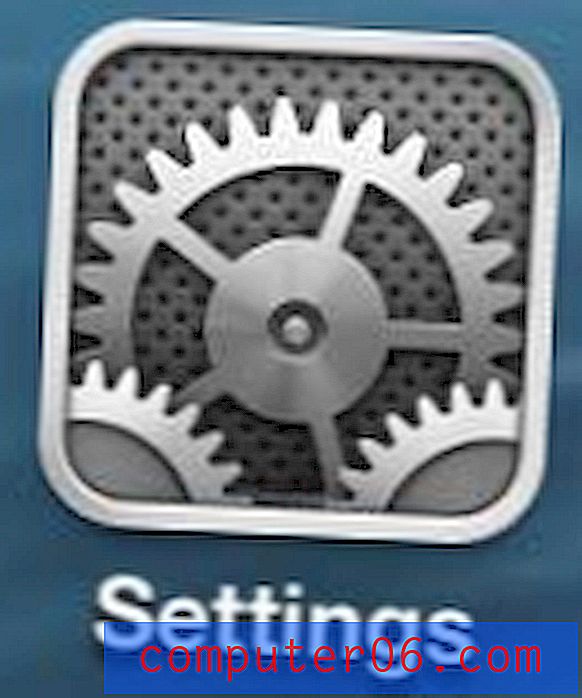So verhindern Sie, dass Apps auf einem iPhone automatisch aktualisiert werden
App-Updates sind ein wichtiger Aspekt bei der Verbesserung der Funktionsweise Ihres iPhones, da Apps bei der Erstveröffentlichung nicht perfekt sind. Möglicherweise werden neue Funktionen hinzugefügt oder problematische Fehler entdeckt, nachdem die App einige Zeit verfügbar war. Die Funktionen und Korrekturen sind Teil der Updates, die die App-Entwickler veröffentlichen.
Sie können das Aktualisieren Ihrer Apps vereinfachen, indem Sie diese Updates automatisch installieren. Wenn Sie jedoch nicht möchten, dass Ihr iPhone App-Updates automatisch installiert, sobald sie verfügbar sind, können Sie diese Einstellung deaktivieren. Unsere Anleitung unten zeigt Ihnen, wie Sie diese Einstellung auf Ihrem iPhone in iOS 8 finden.
Deaktivieren Sie automatische App-Updates in iOS 8
Die Schritte in diesem Artikel wurden mit einem iPhone 6 Plus in iOS 8 ausgeführt. Diese Schritte funktionieren auch für andere Geräte mit iOS 8. Wenn Sie nicht sicher sind, welche iOS-Version auf Ihrem Gerät installiert ist, können Sie hier klicken, um zu erfahren, wie Sie dies überprüfen können.
Schnelle Schritte
- Berühren Sie das Symbol Einstellungen .
- Scrollen Sie nach unten und berühren Sie die Schaltfläche iTunes & App Store .
- Berühren Sie die Schaltfläche rechts neben Updates, um sie zu deaktivieren. Automatische Updates werden deaktiviert, wenn die Schaltfläche nicht grün schattiert ist.
Schritte mit Bildern
Schritt 1: Tippen Sie auf das Symbol Einstellungen .

Schritt 2: Scrollen Sie nach unten und wählen Sie die Option iTunes & App Store .
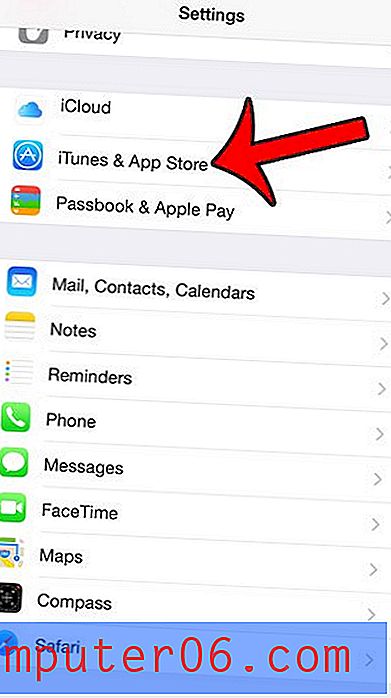
Schritt 3: Berühren Sie die Schaltfläche rechts neben Updates im Abschnitt Automatische Downloads . Sie werden wissen, dass automatische Updates deaktiviert wurden, wenn die Schaltfläche nicht mehr grün schattiert ist (siehe Abbildung unten).
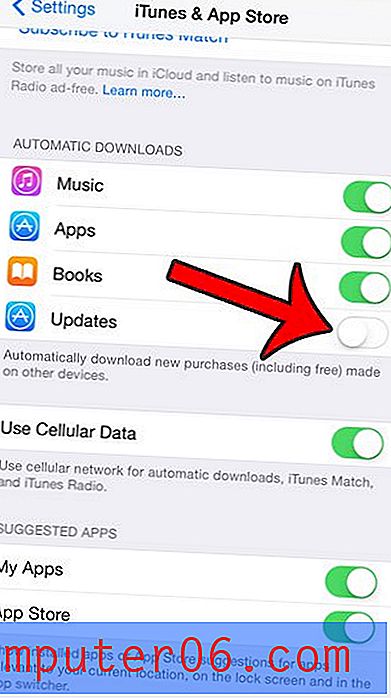
Wenn Sie automatische App-Updates deaktivieren, um den Akku zu schonen, sollten Sie auch die Option zum Aktualisieren der Hintergrund-App deaktivieren. Hier erfahren Sie auch, wie Sie überprüfen können, welche Apps auf Ihrem Gerät die meiste Akkulaufzeit haben.